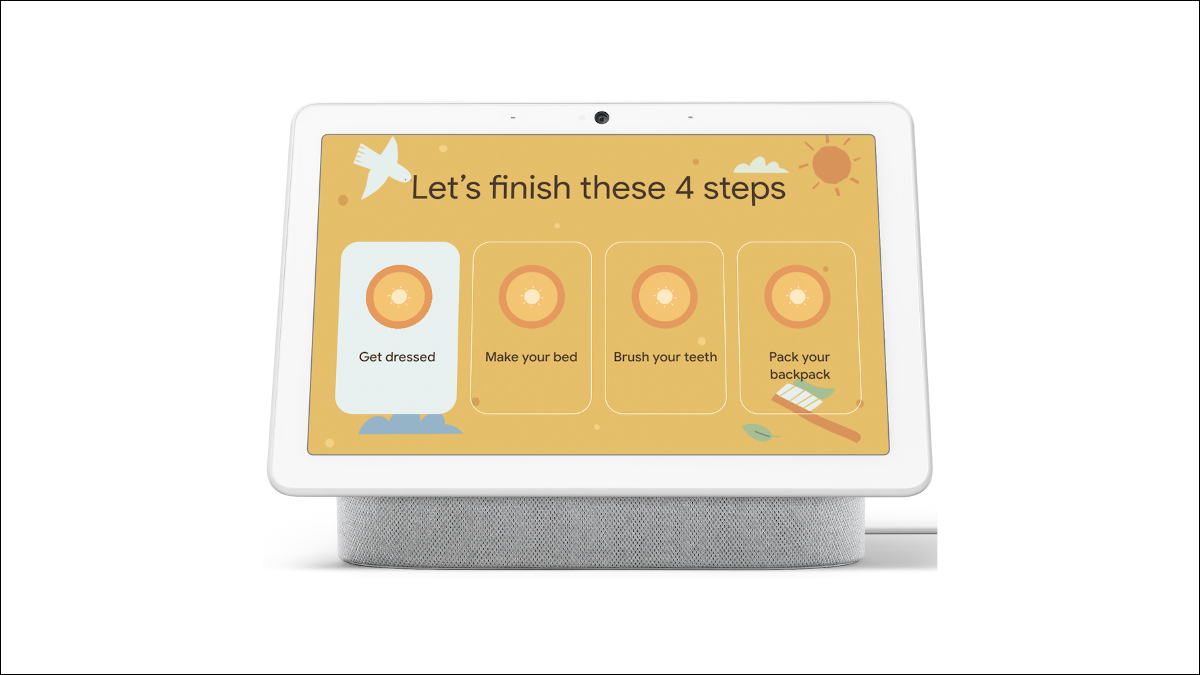
El Asistente de Google tiene muchas herramientas que pueden ayudarlo a organizar su día. Puede crear una lista de verificación interactiva para su rutina matutina o nocturna. Es ideal para niños y funciona con pantallas y altavoces inteligentes.
Las listas de verificación son parte de las características de «Family Bell» . Una «campana familiar» regular es un anuncio único en un momento determinado. Las listas de verificación lo llevan al siguiente nivel al guiarlo a través de las cosas en su lista. En una pantalla inteligente, obtienes una interfaz de usuario agradable, pero también funciona con altavoces de solo audio.
Abra la aplicación «Google Home» en su iPhone , iPad o dispositivo Android y toque el icono «Perfil» en la esquina superior derecha.
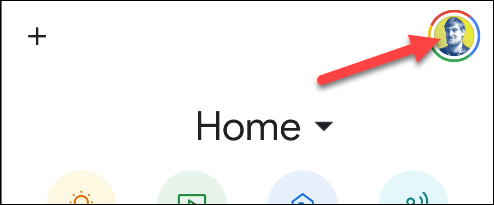
Seleccione «Configuración del asistente» en el menú.
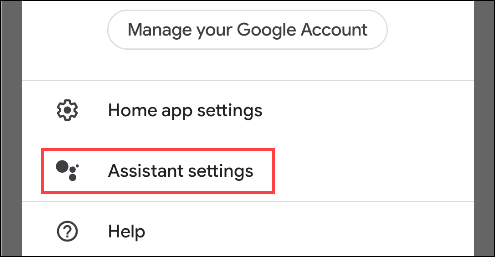
Ahora verá una larga lista de cosas que puede hacer con el Asistente de Google. Desplácese hacia abajo y seleccione «Family Bell».
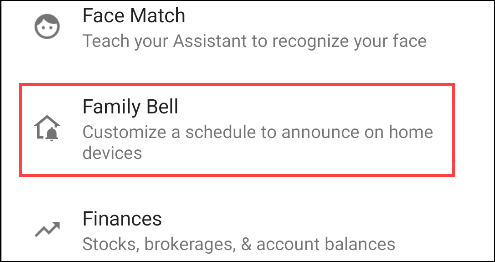
Desplácese hacia abajo hasta las tarjetas «Family Bell Step-by-Step». Seleccione «Agregar» para «¡Buenos días!» o «¡Es casi la hora de dormir!» Puede configurarlos para que se apaguen en cualquier momento, pero el tema será por la mañana o por la noche.
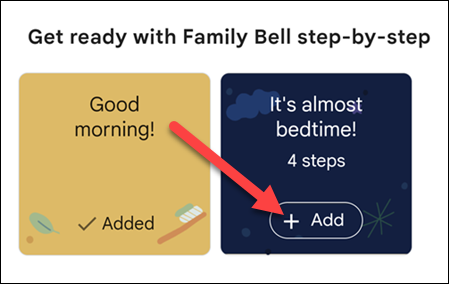
Puede ingresar su propio mensaje de anuncio y seleccionar la hora y los días en que desea que suene.

A continuación, seleccione las pantallas inteligentes y los altavoces donde desea que se transmita la lista de verificación, luego toque «Confirmar».
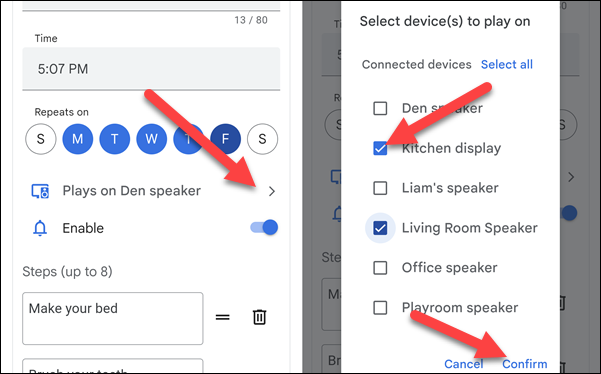
Por último, cree los elementos de la lista de verificación que desea incluir. Utilice las asas para reordenar la lista y el icono de la papelera para eliminar elementos. Toque «Agregar un nuevo paso» para crear más.
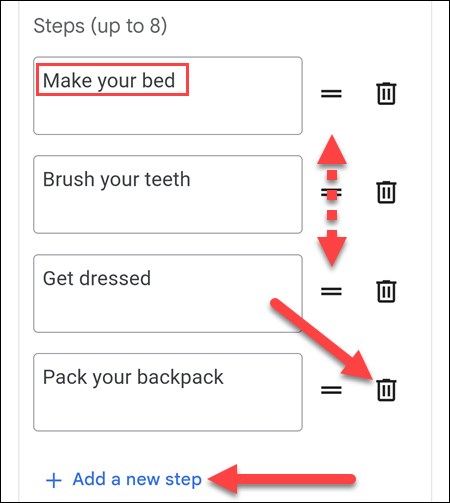
Una vez que la lista se vea bien, toque «Crear nueva campana».
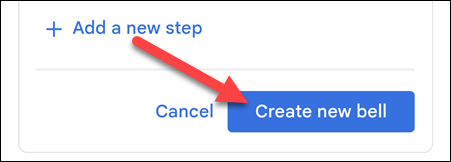
Cuando llegue el momento de que suene la lista de verificación de Family Bell, será recibido con el mensaje de anuncio. Si está utilizando una pantalla inteligente, puede tocar elementos a medida que los completa. También puede usar su voz para decirle a Google cuando haya completado algo.
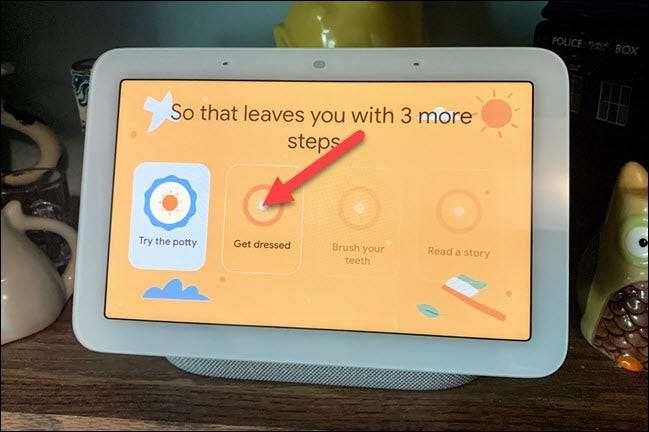
Eso es todo al respecto. Esta es una forma divertida de asegurarse de hacer todo. Es especialmente útil para los niños y es lo suficientemente fácil de usar como para que puedan hacerlo ellos mismos. No temas dejar que el Asistente de Google te ayude a lo largo del día.


